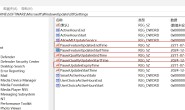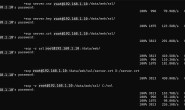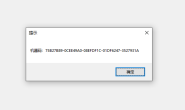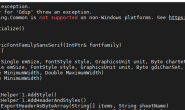Windows 10创建虚拟机并安装其操作系统。
- 从开始菜单打开Hyper-V管理器。
- 在Hyper-V管理器中,在右侧的“ 操作”菜单中单击“ 快速创建 ” 。
- 自定义您的虚拟机
- 单击“ 连接”以启动虚拟机。不用担心编辑设置,您可以随时返回并更改它们。
自定义您的虚拟机:
- (可选)为虚拟机命名。
- 选择虚拟机的安装介质。您可以从.iso或.vhdx文件进行安装。如果要在虚拟机中安装Windows,则可以启用Windows安全启动。否则将其取消选中。
- 设置网络。如果您有现有的虚拟交换机,则可以在网络下拉列表中进行选择。如果您没有现有的交换机,您将看到一个用于设置自动网络的按钮,该按钮将自动配置虚拟网络。
打开Hyper-V管理器
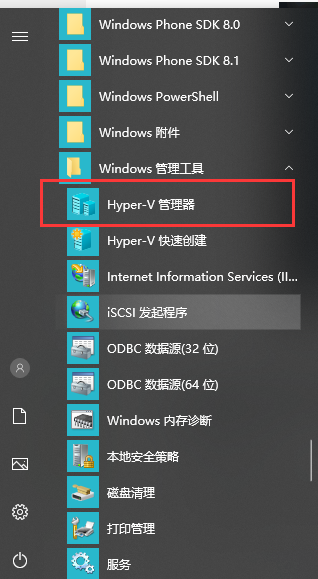
快速创建
一、选择“快速创建”
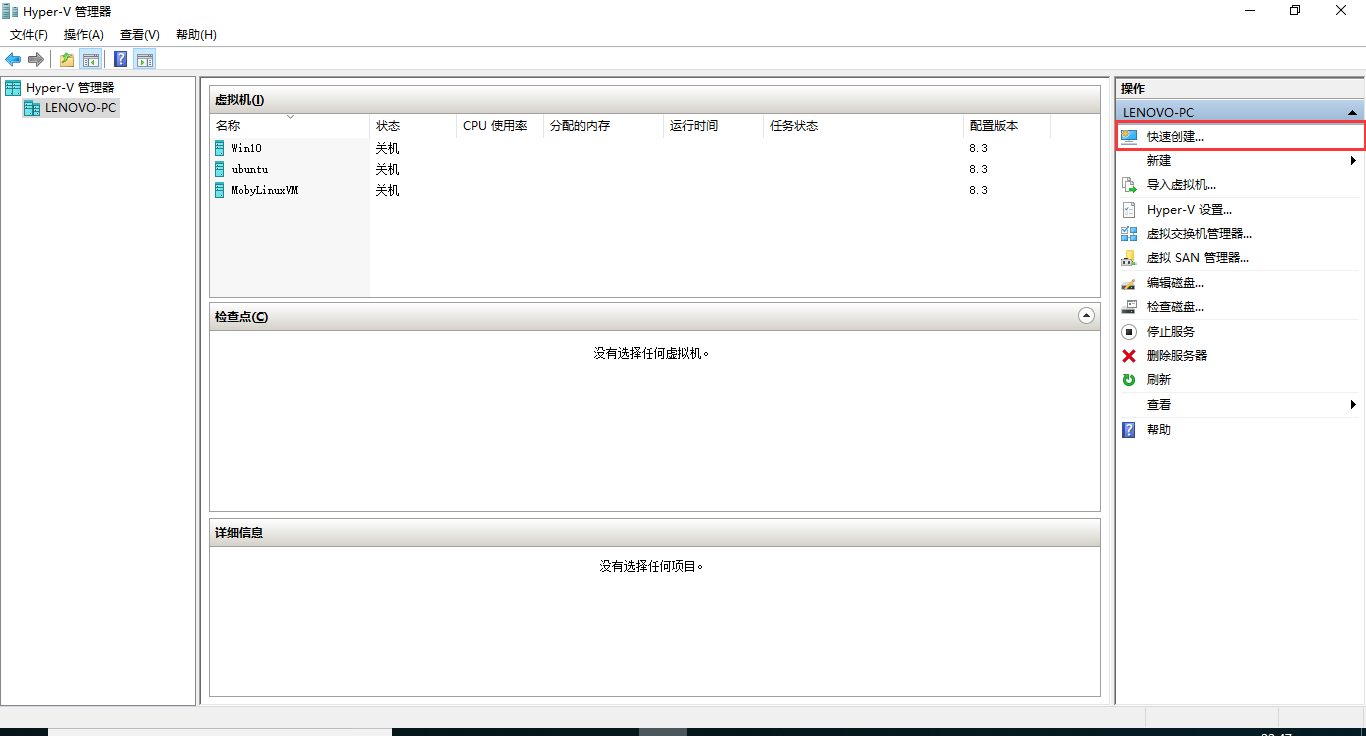
二、选择“本地安装源”,右侧选择本地的ISO镜像文件。那样选择Windows dev Environment 和 Ubuntu 18.04.1 LTS任何一个是因为本地没有两类系统,选择后会在线下载,用时较长。
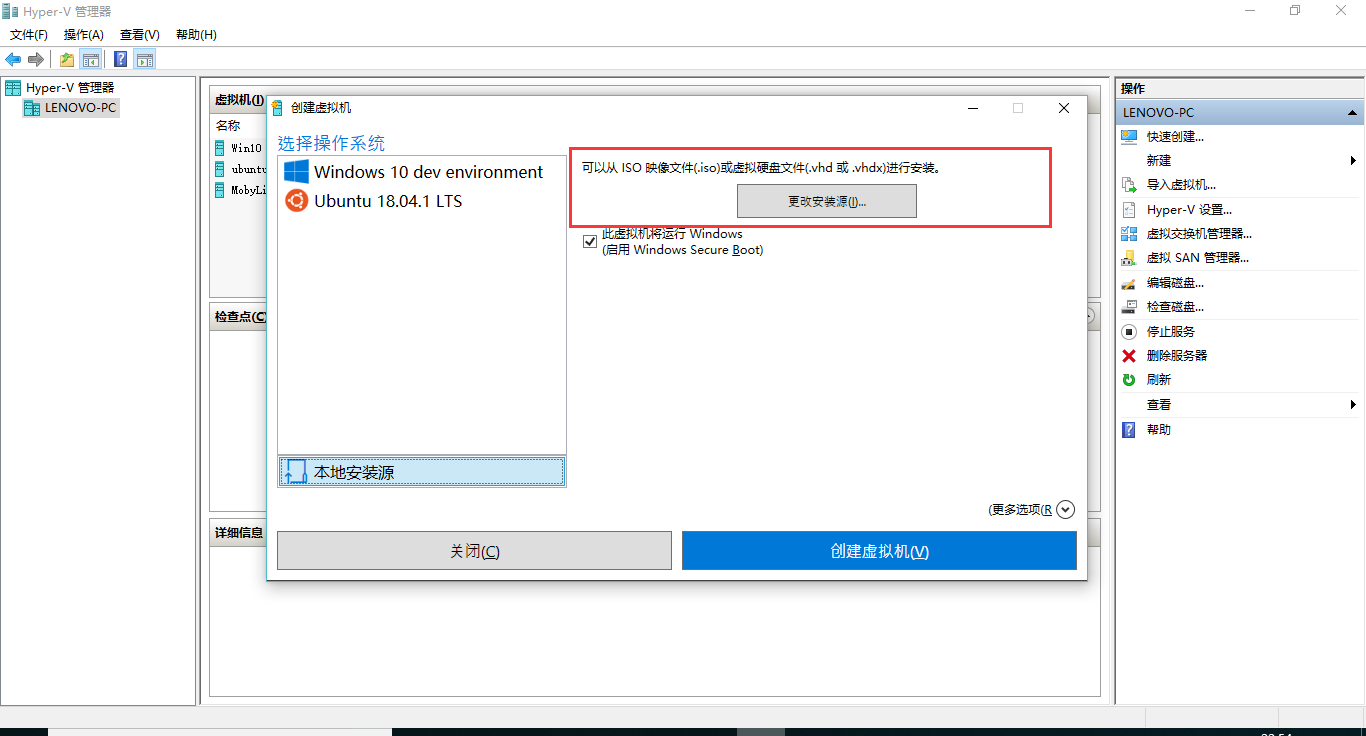
三、创建虚拟机
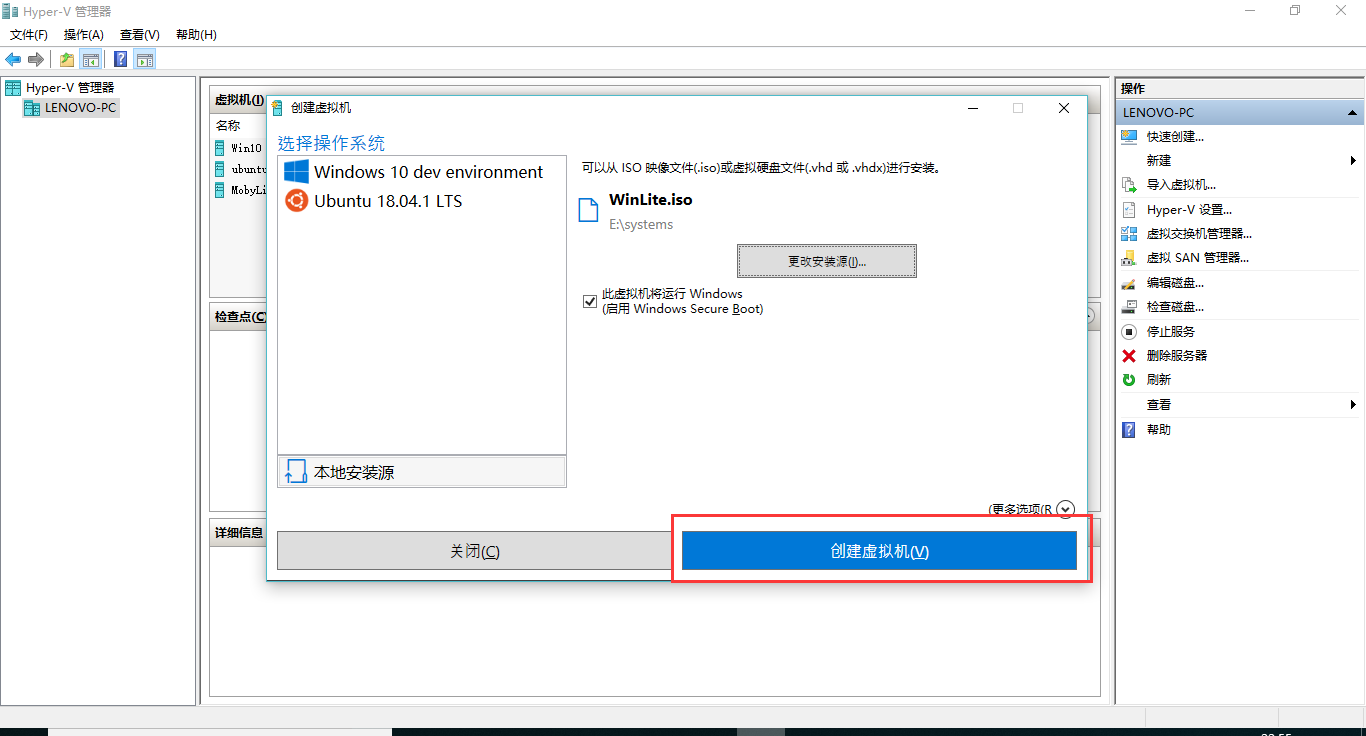
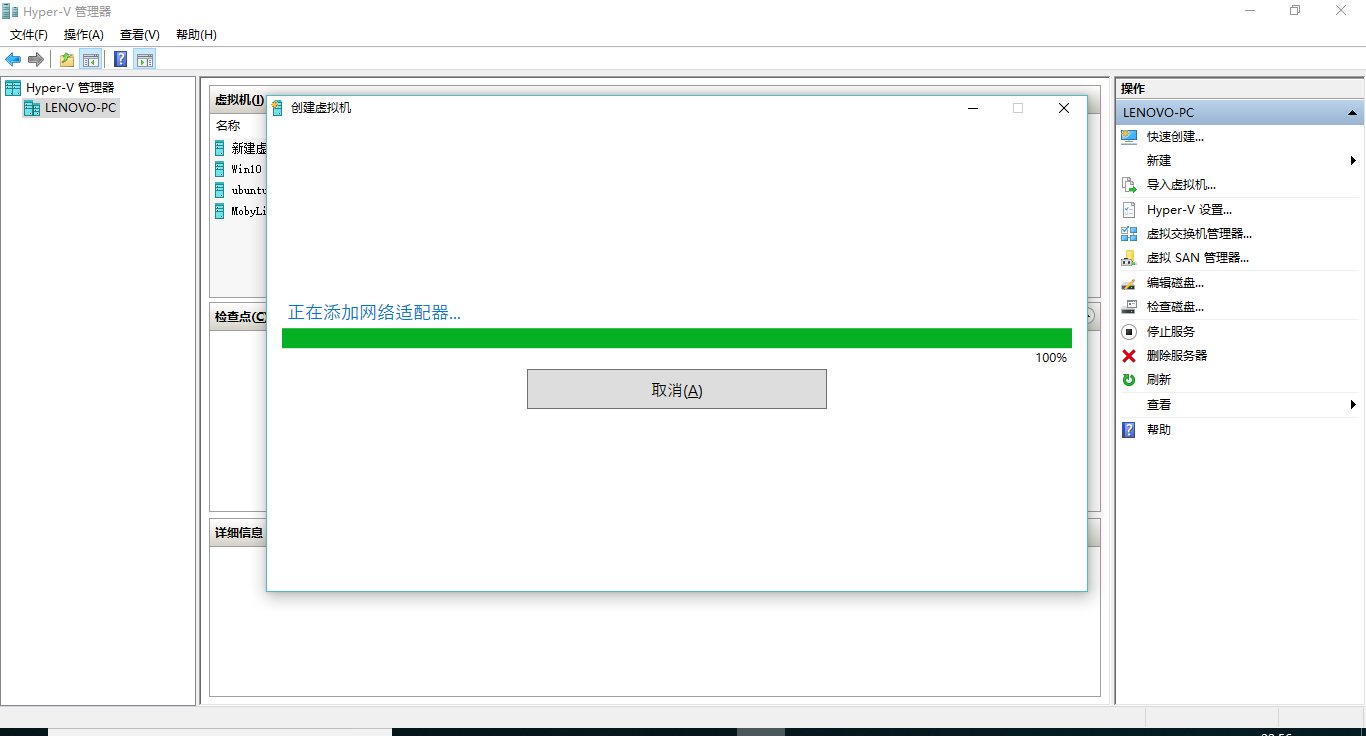
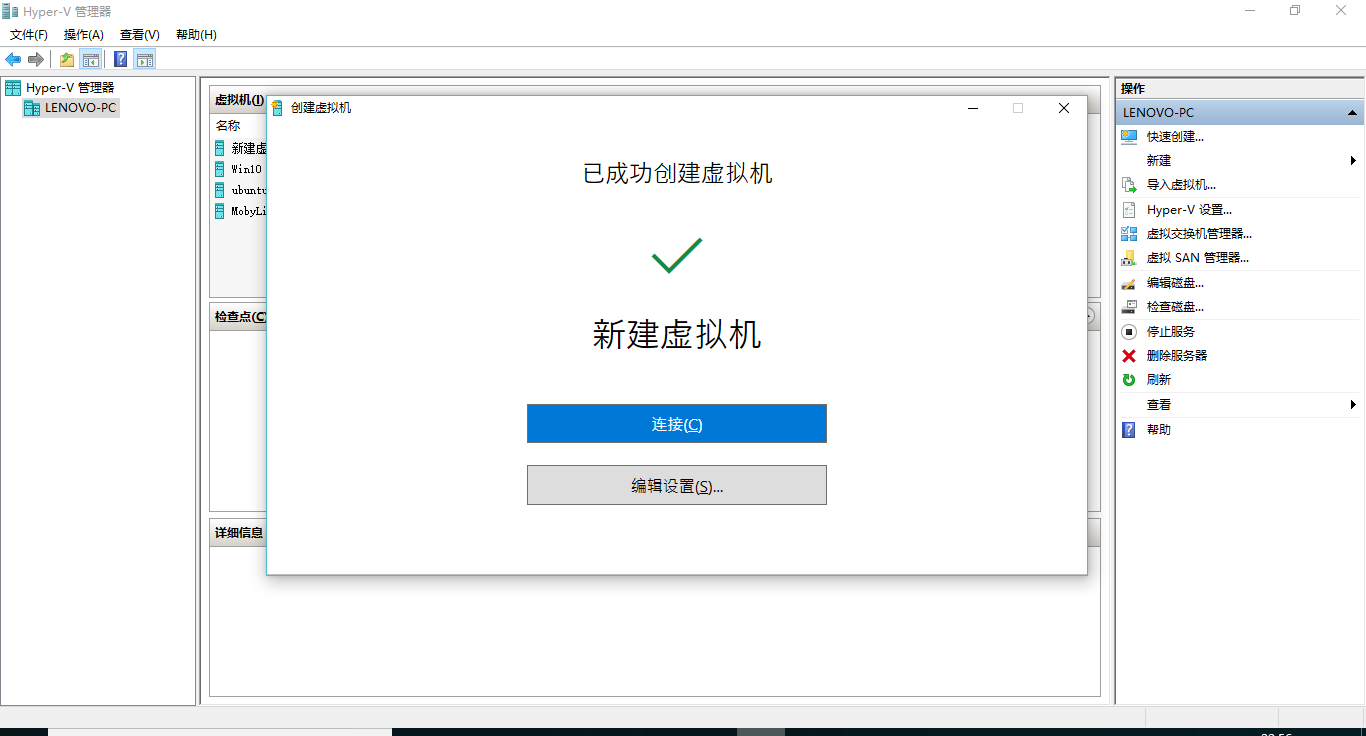
四、连接虚拟机并启动安装
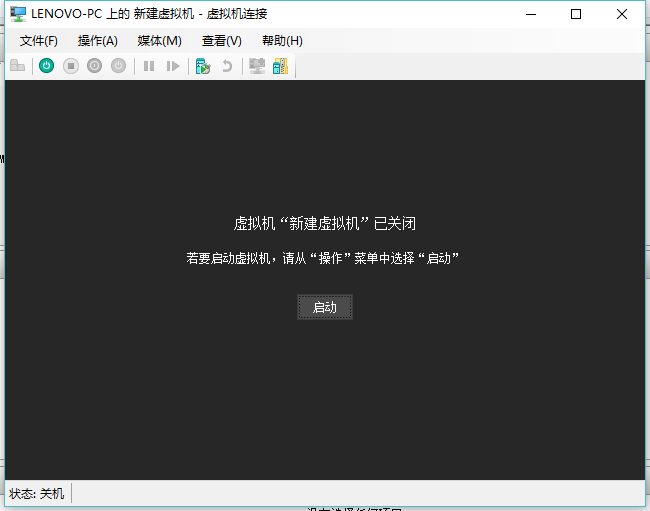
自定义创建虚拟机
一、新建虚拟机并下一步
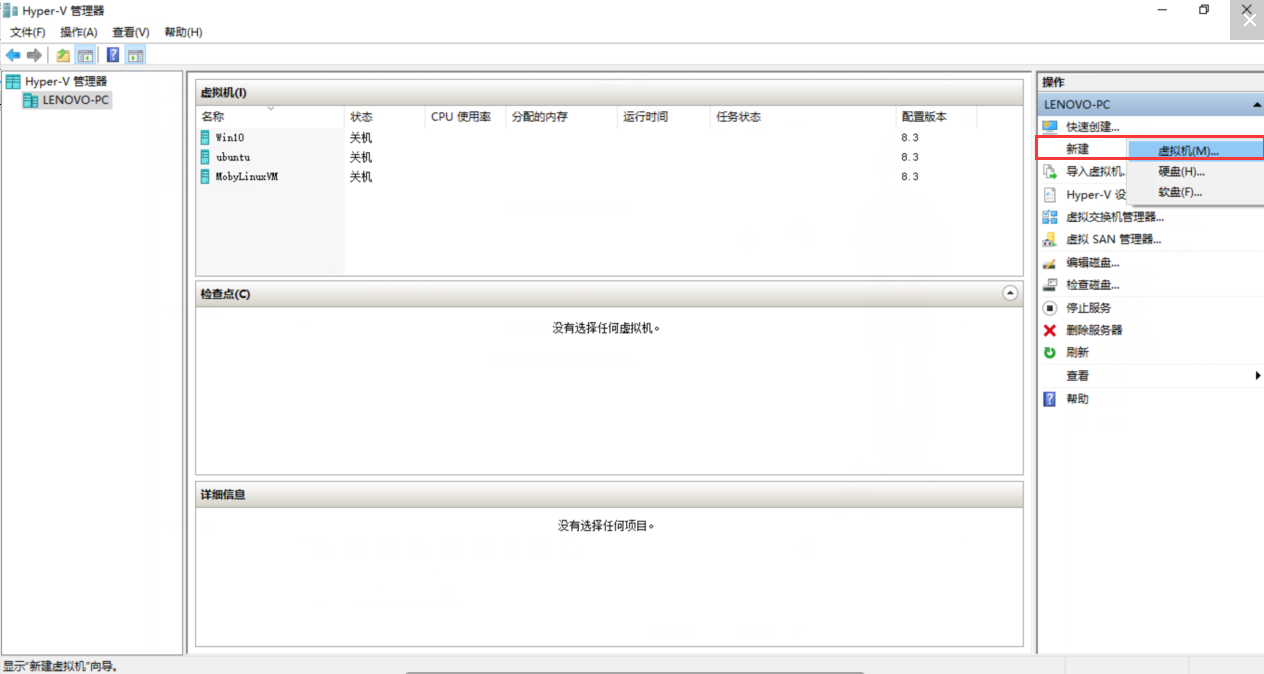
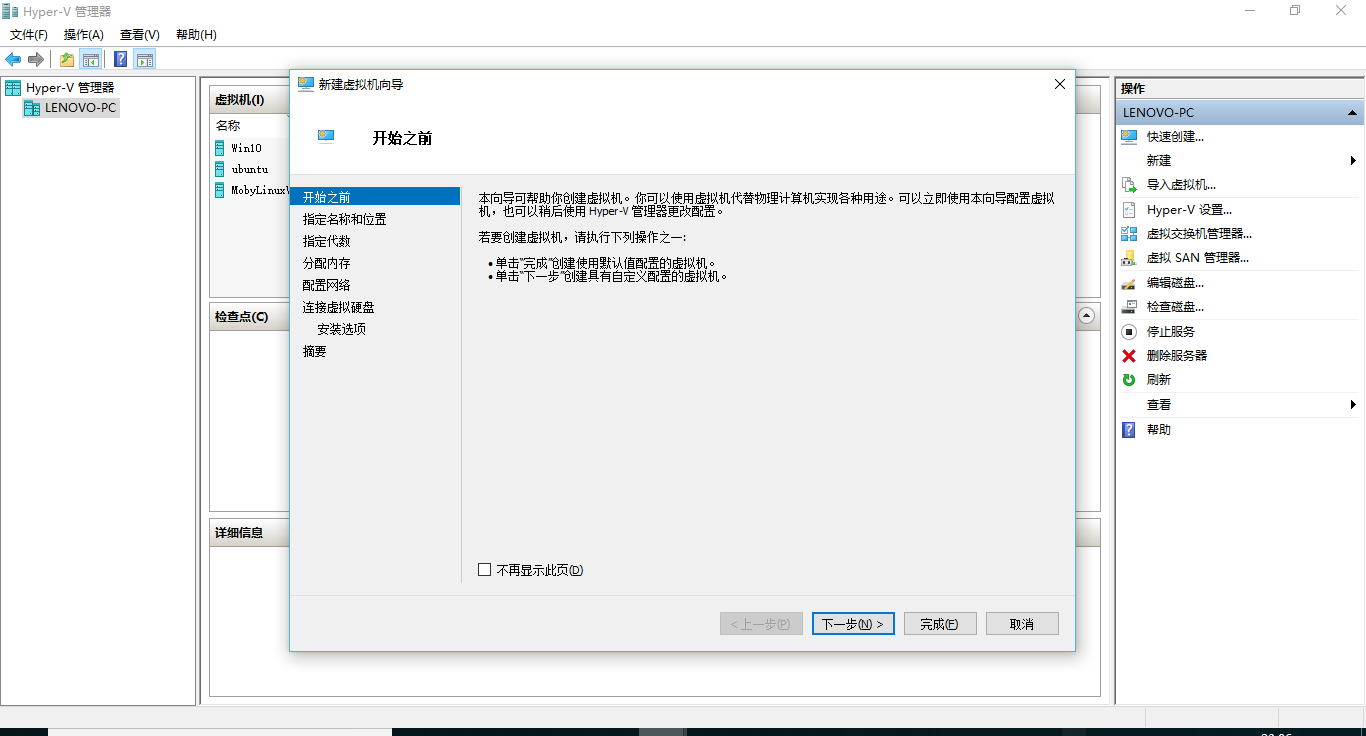
二、指定虚拟机的名称
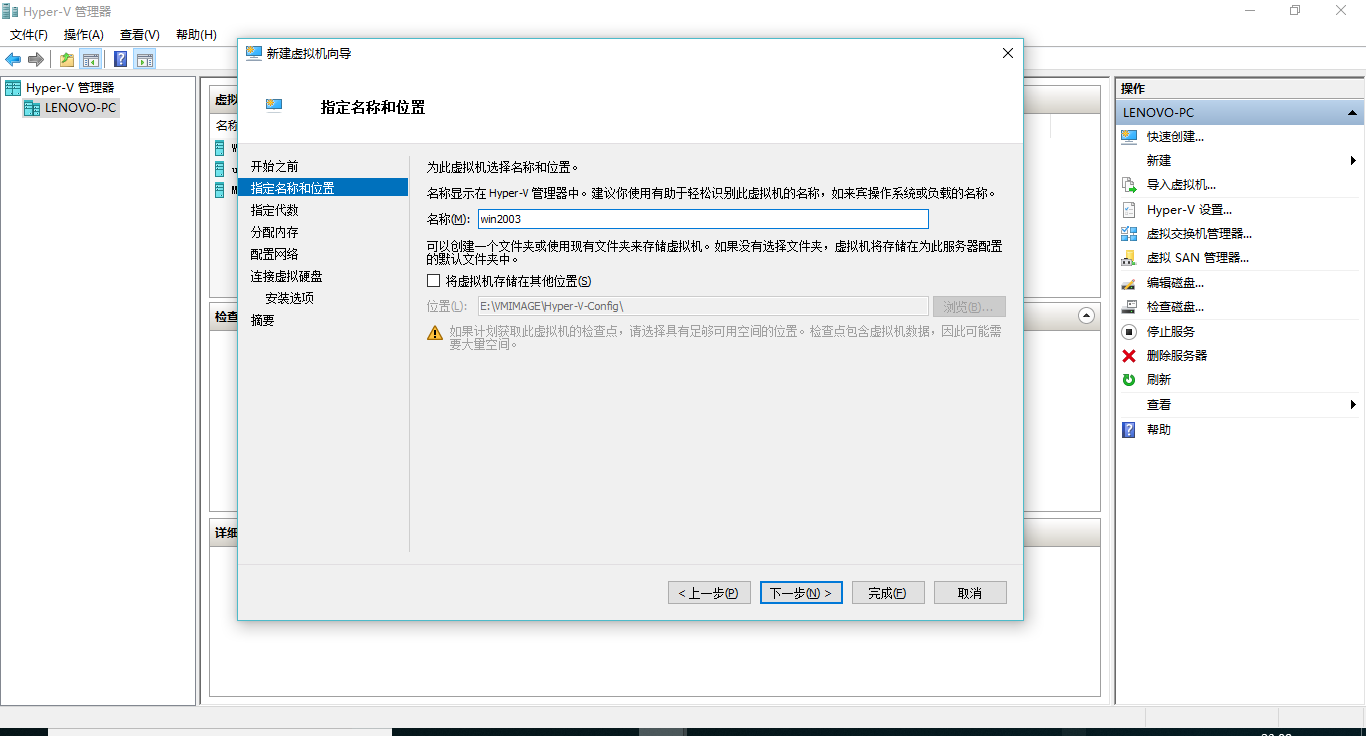
三、指定虚拟机代数,这里选择“第一代”。
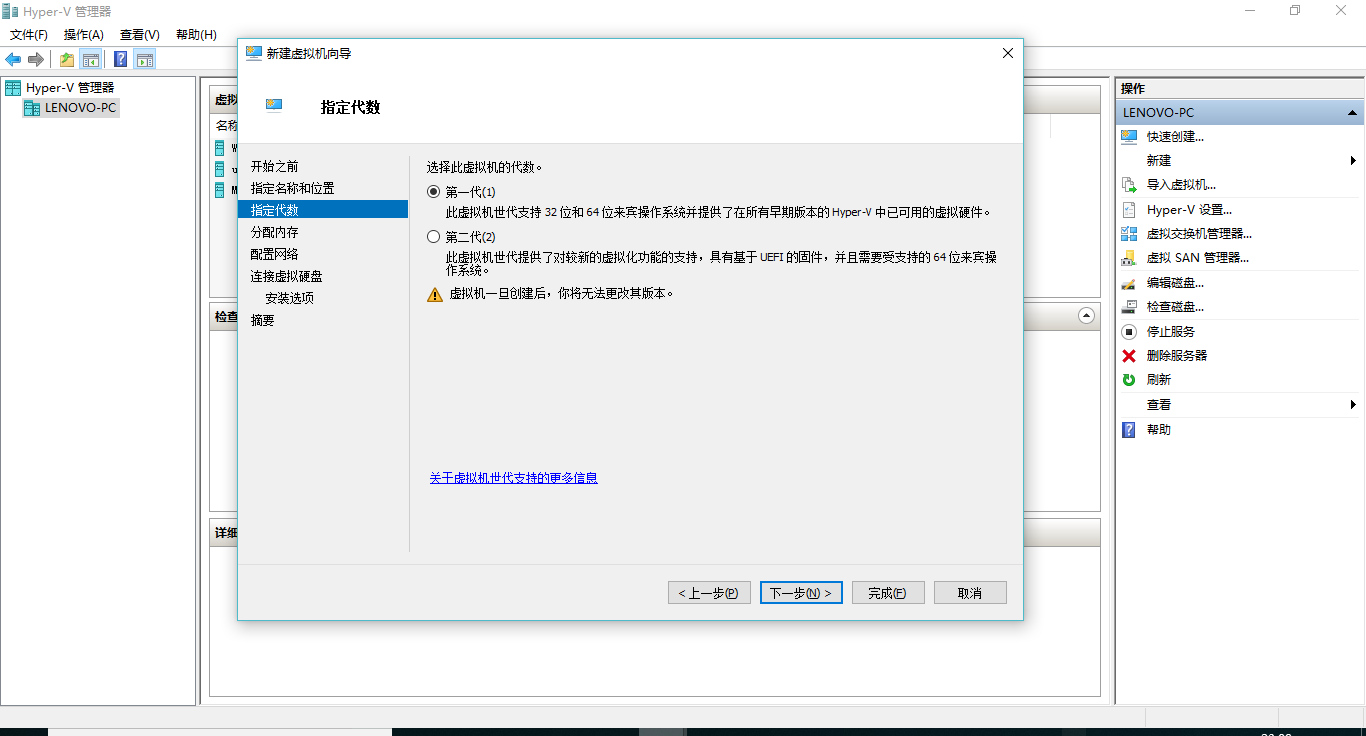
四、分配虚拟机内存,这里分配1024M(1G)
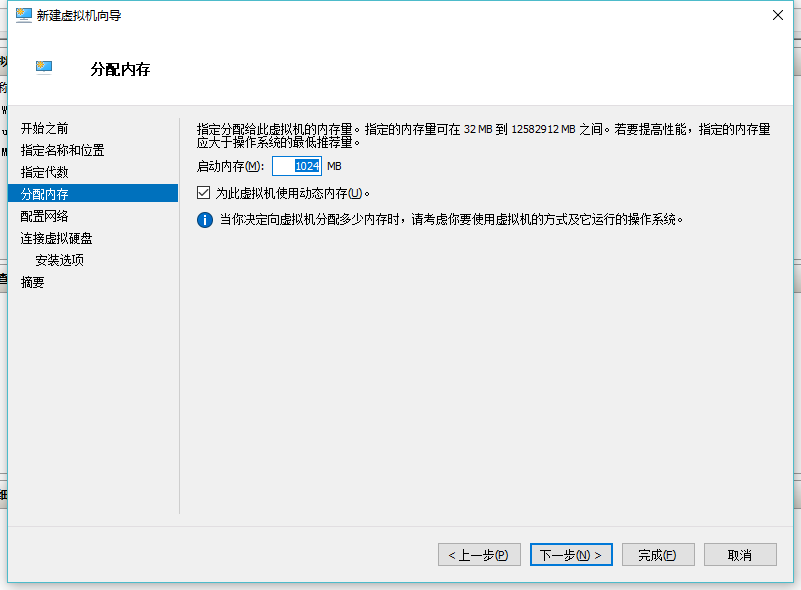
五、配置网络,这里先默认“未连接” 。如果需要给虚拟机联网,网络以后再配置。
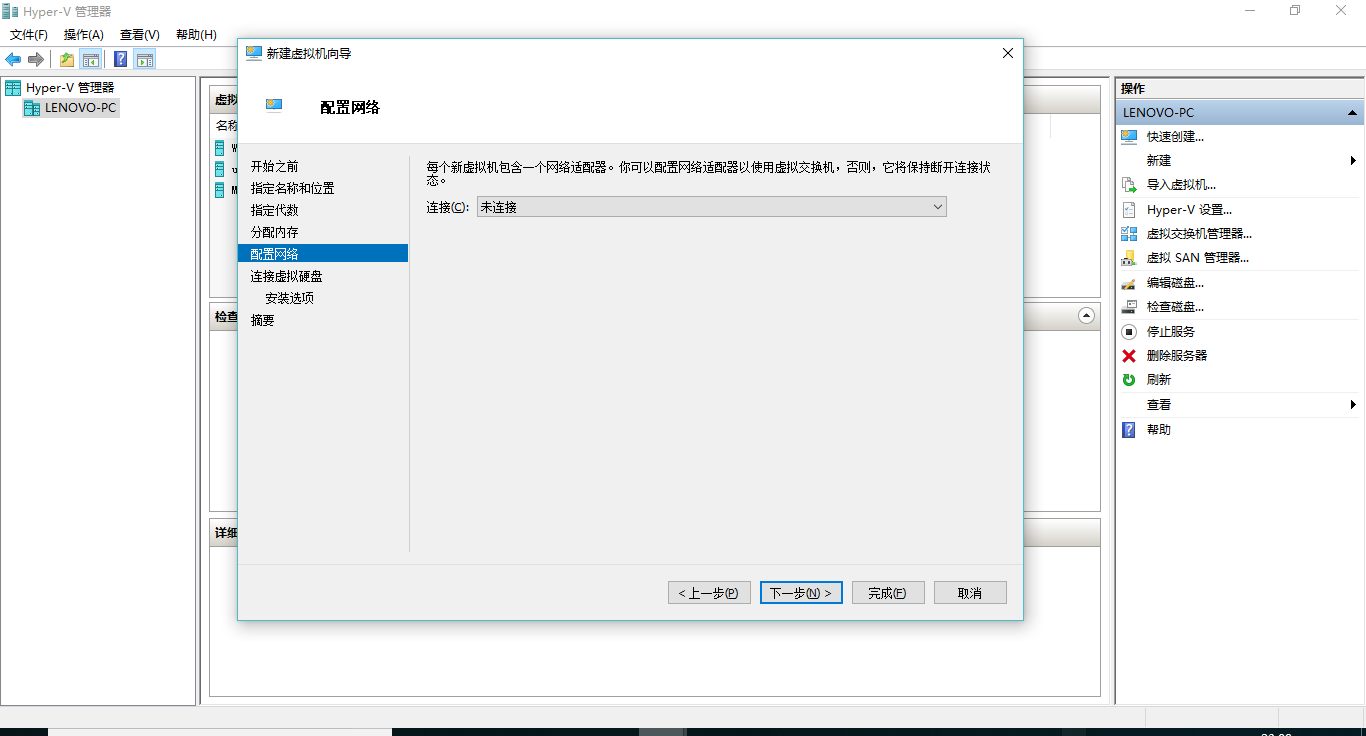
六、虚拟硬盘保存位置以及硬盘大小配置
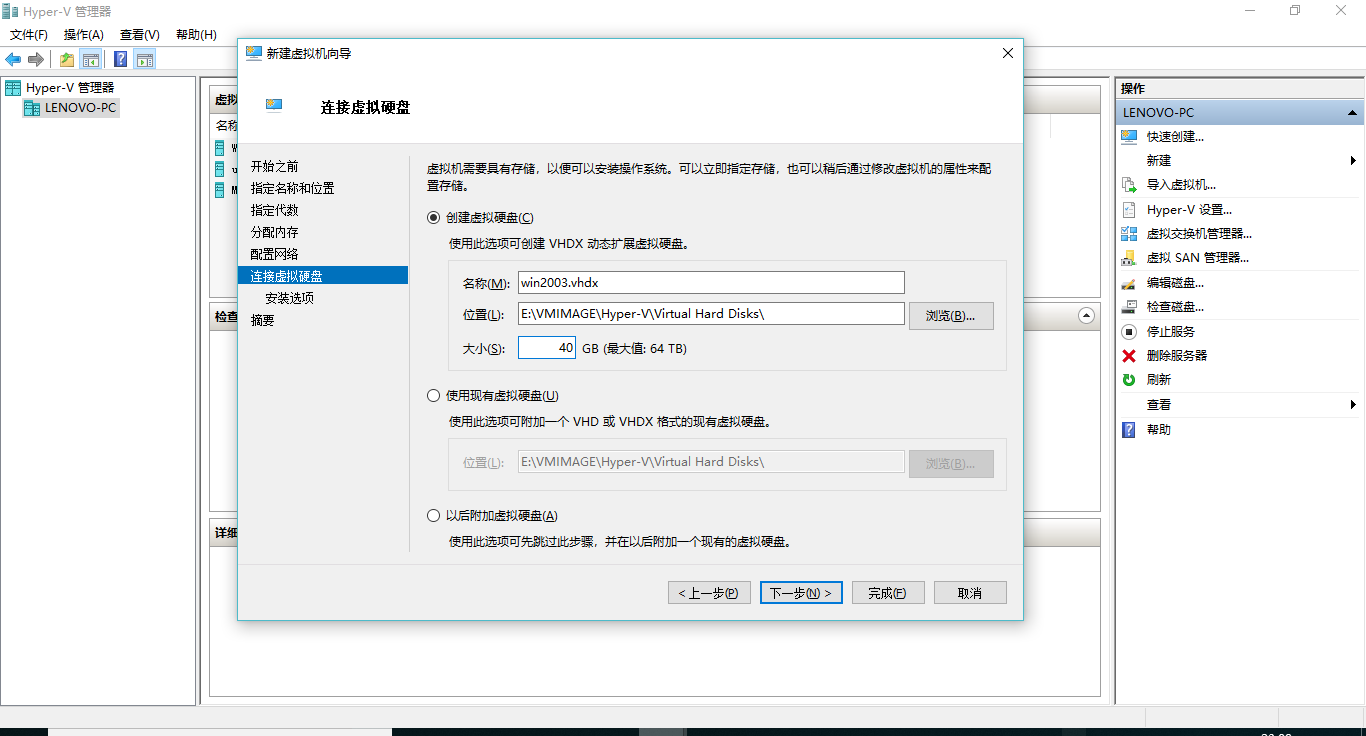
七、选择本地的一个安装源,ISO镜像安装文件
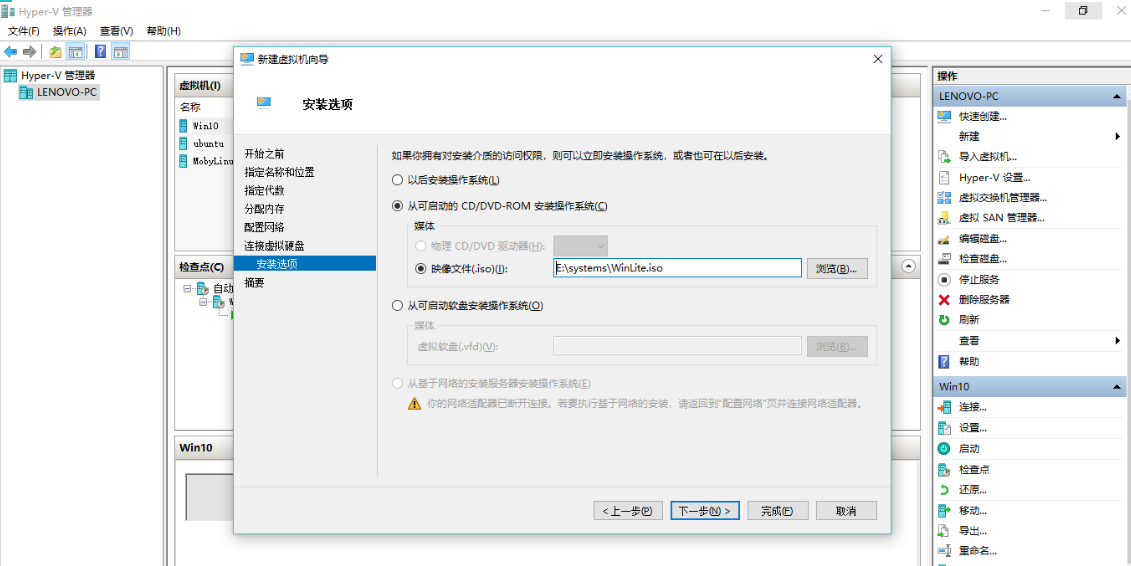
八、完成虚拟机相关配置
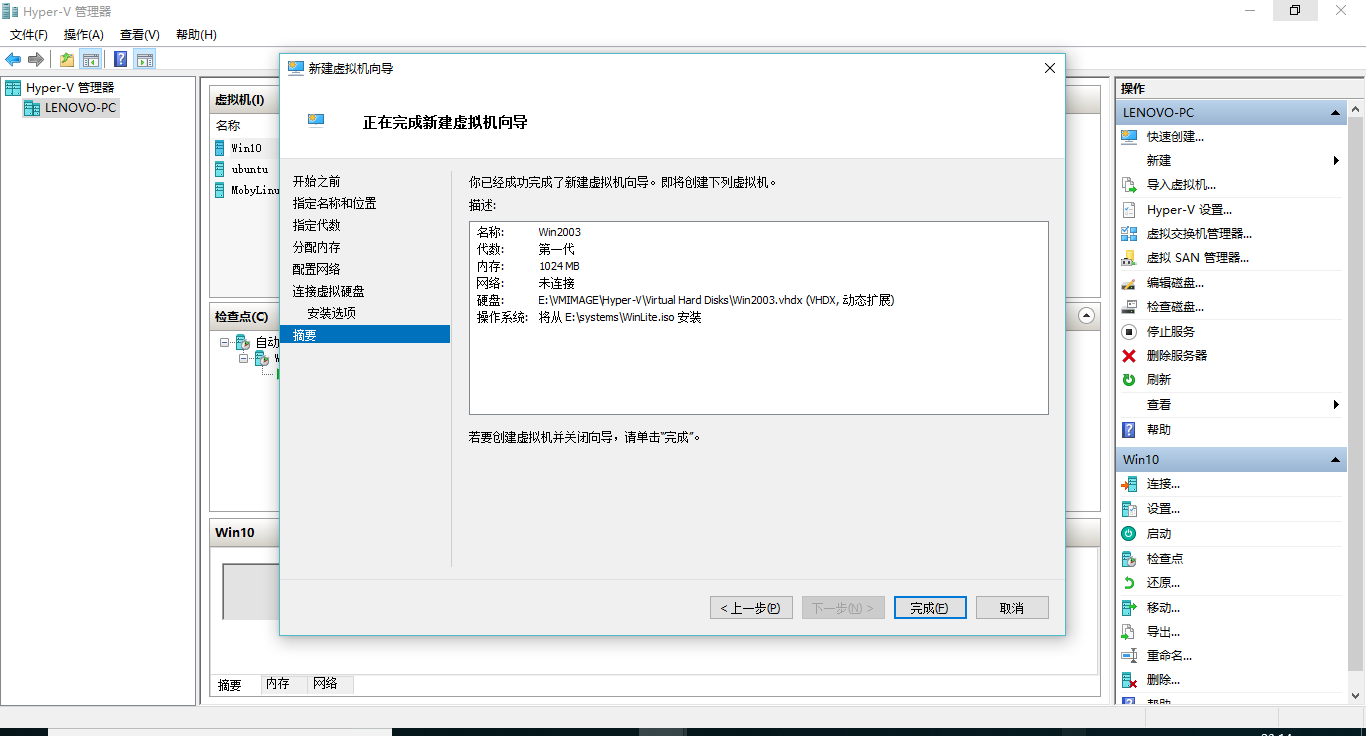
九、连接虚拟机后并启动
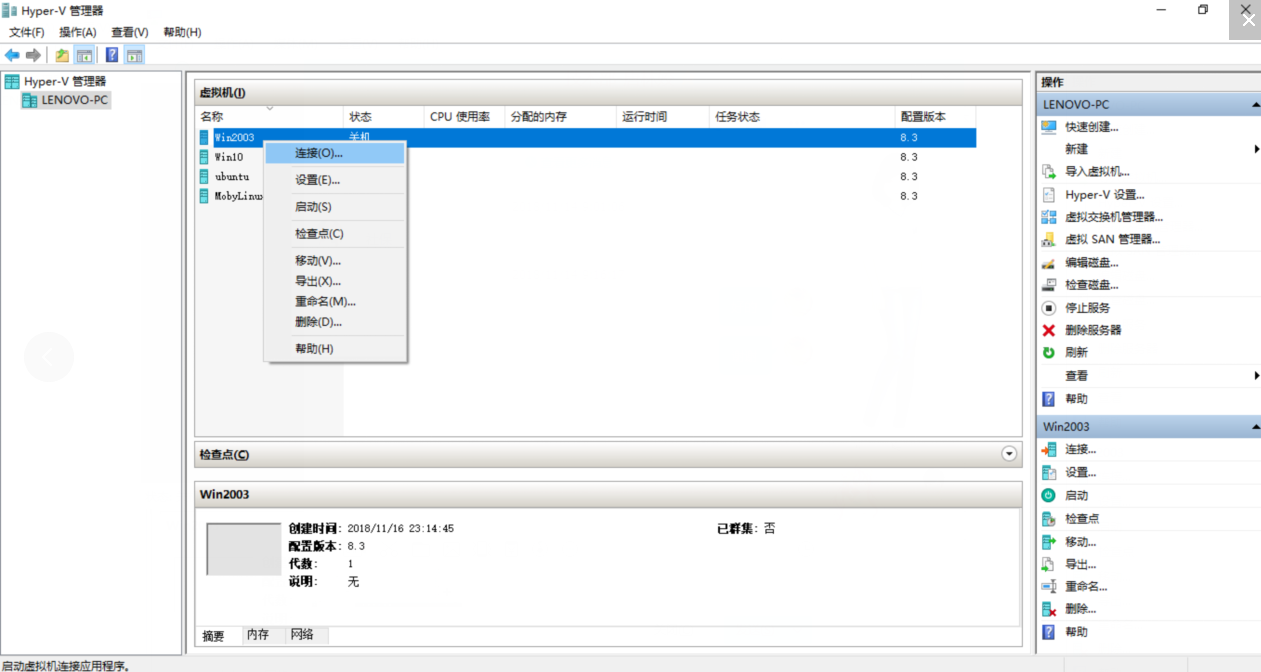
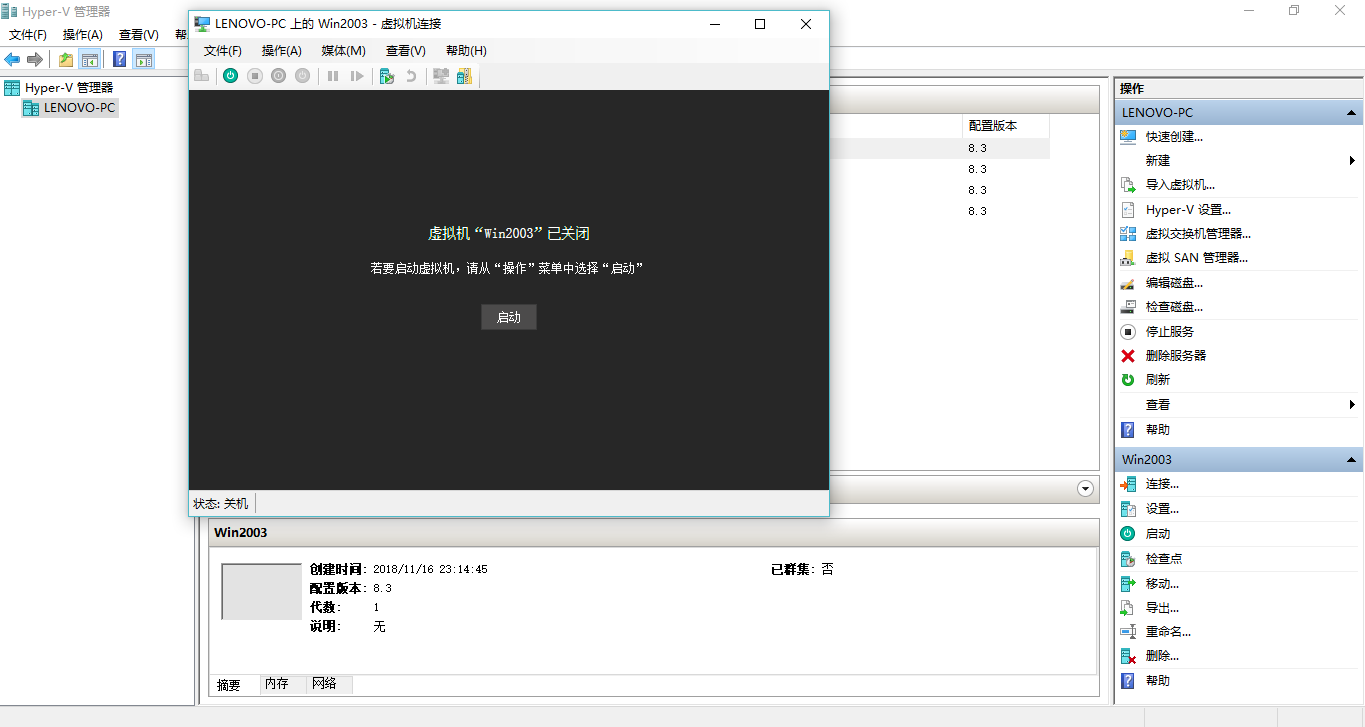
十、启动按照提示进行系统安装
注意:除非您运行的是批量许可版本的Windows,否则您需要在虚拟机内运行Windows的单独许可证。虚拟机的操作系统独立于主机操作系统。

安装完毕后进入系统,如果需要系统联网先关闭虚拟机,还需要配置网络。
新建虚拟交换机
一、如果要连接“互联网”选择“外部”
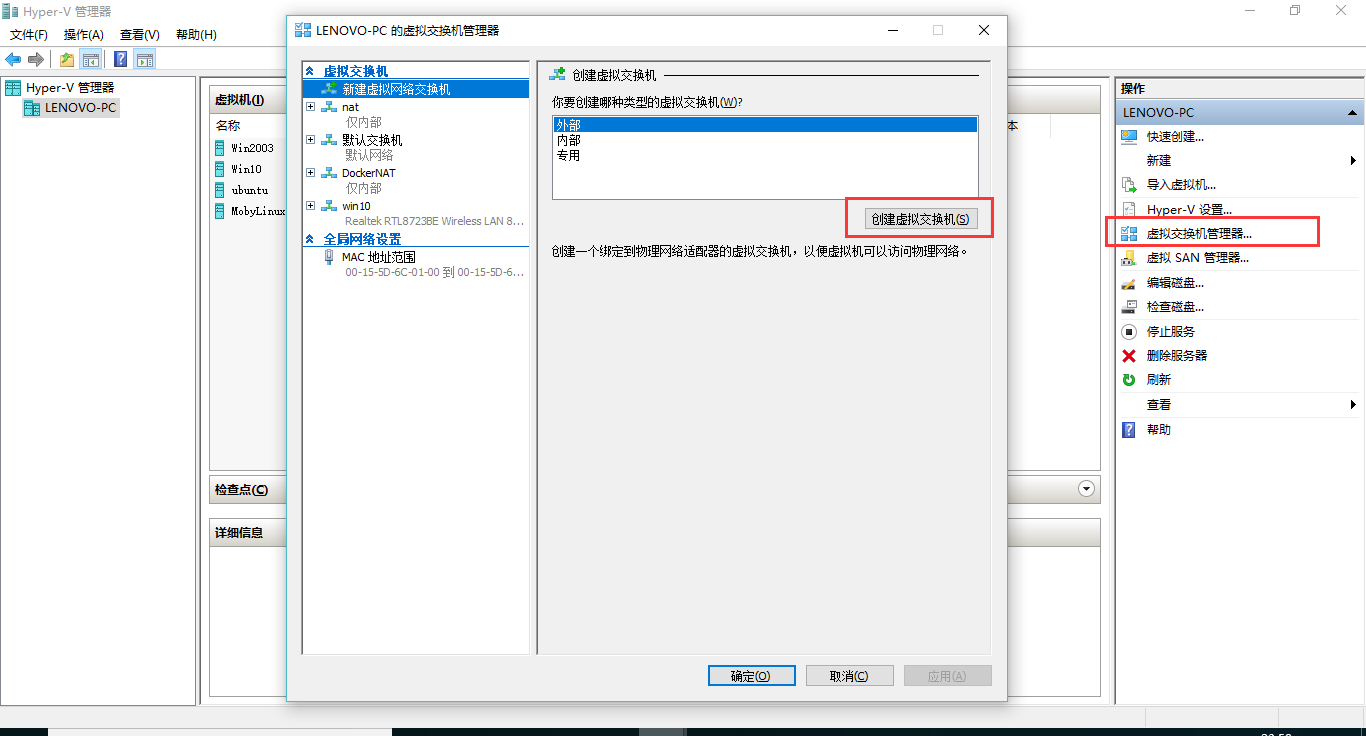
二、选择指定的网卡
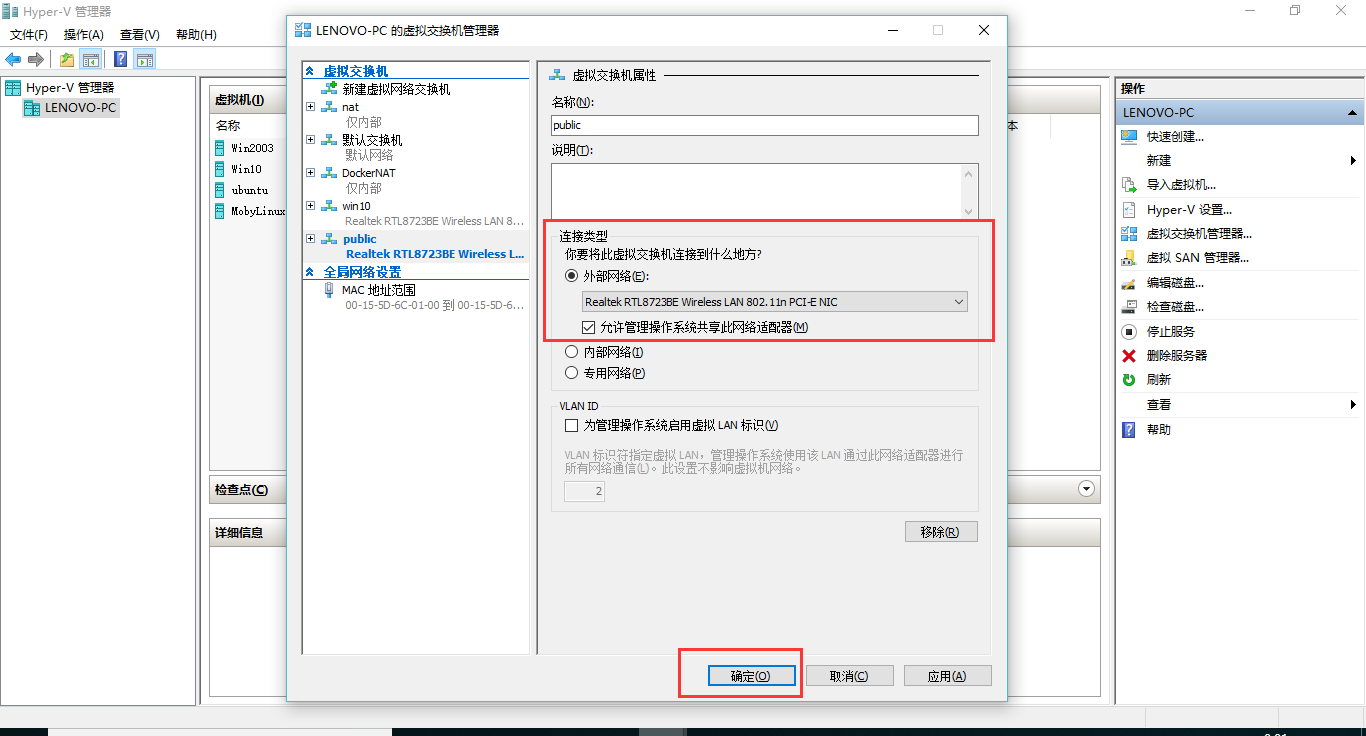
三、确定完成虚拟交换机配置
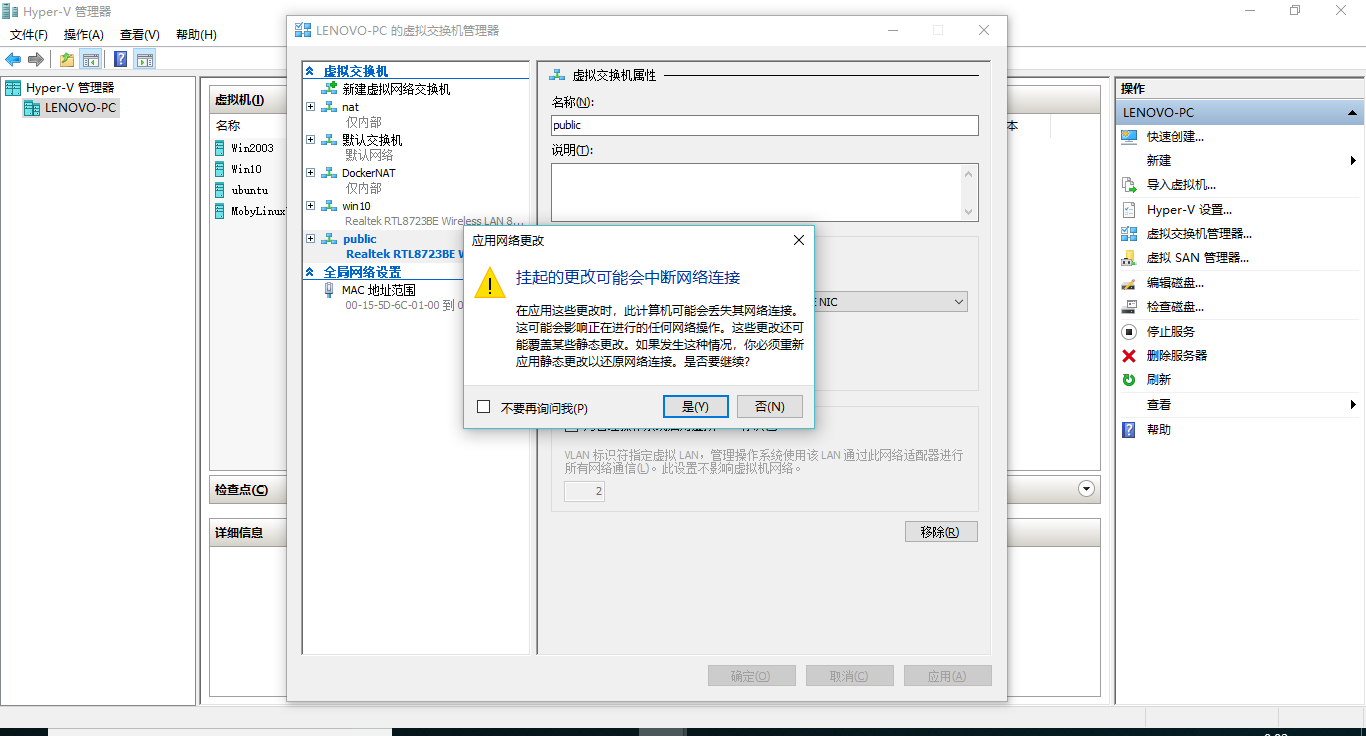
为虚拟机配置网络
一、选择需要配置网络的虚拟机,右侧下方选择设置
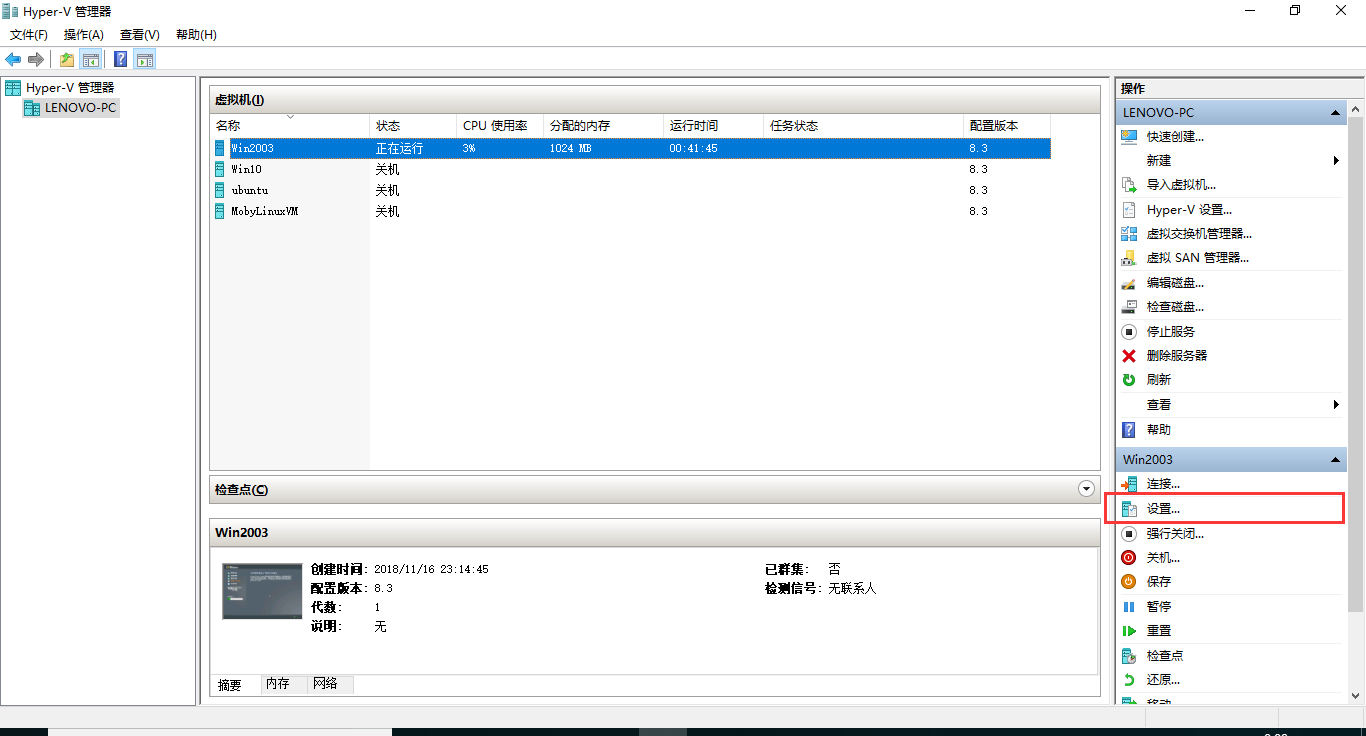
二、左侧选择“网络适配器”,右侧选择指定的“虚拟交换机”。这里选择我们前面创建的那个。
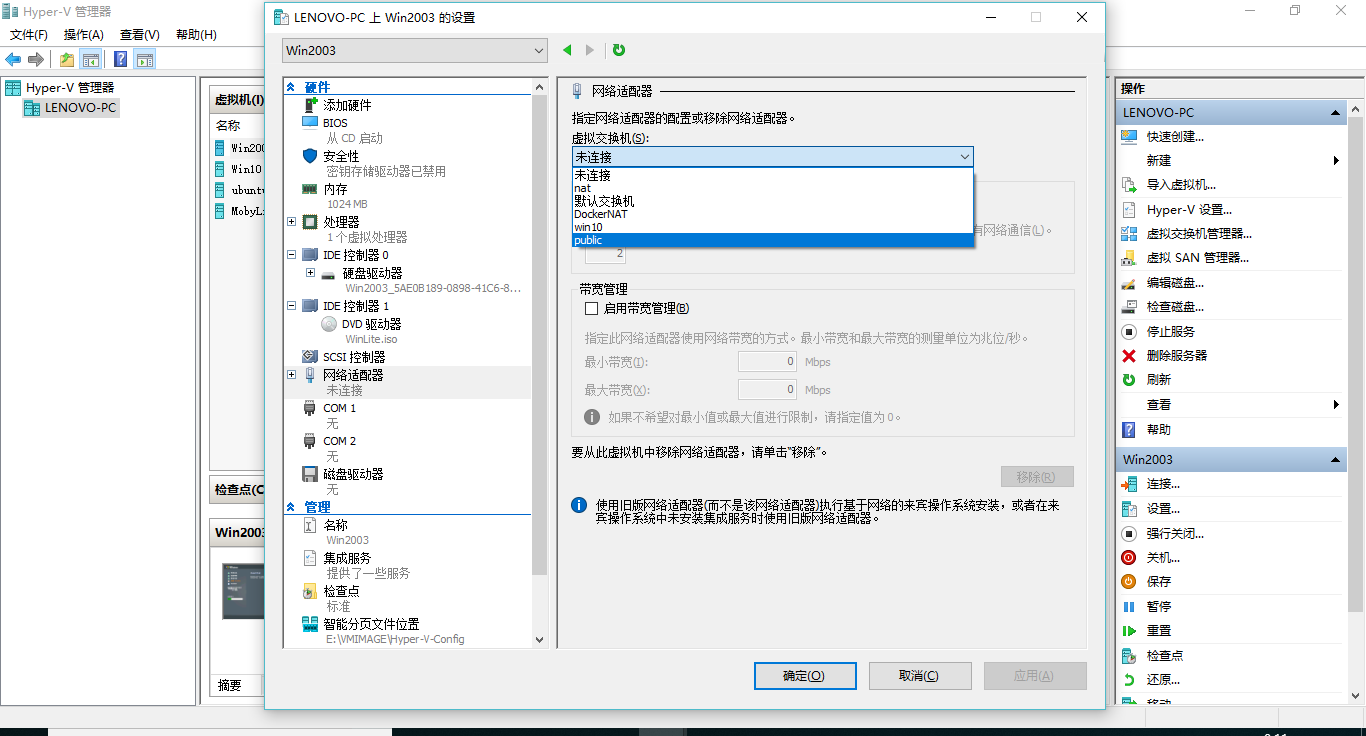
三、点击“确定” 完成配置
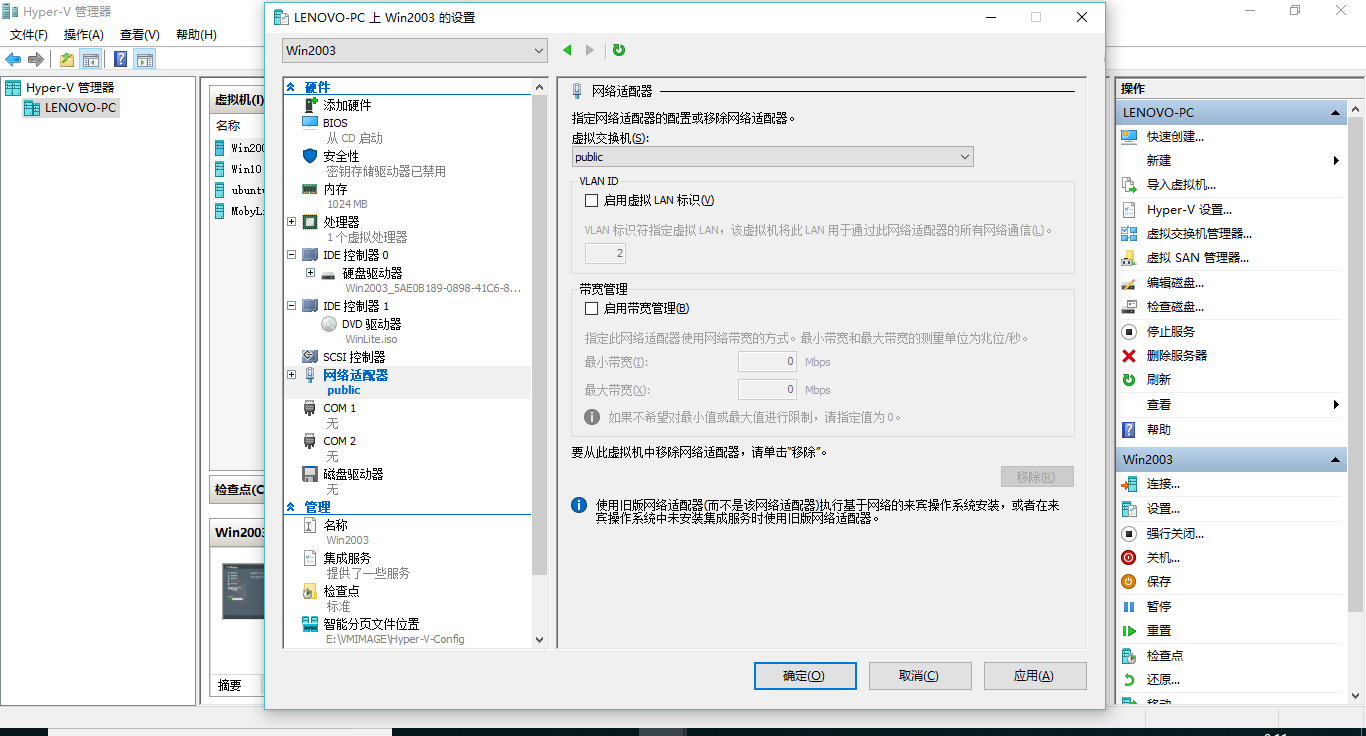
结束
到这里Windows 10 使用Hyper-v创建虚拟机就完成了。无论使用Hyper-v安装Windows10、Windows8.1、Windows7以及Linux创建的步骤基本是一样的。
转载请注明:清风亦平凡 » Windows10使用Hyper-V创建虚拟机
 支付宝扫码打赏
支付宝扫码打赏
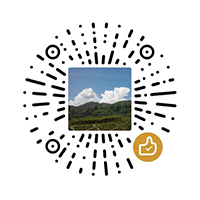 微信打赏
微信打赏